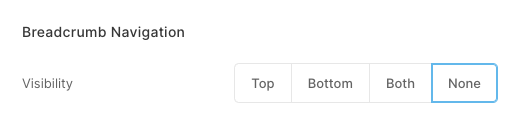関連記事:
フォルダー ナビゲーション オプションは、Web サイトの訪問者が XNUMX つのメニュー項目/ギャラリーから別の (フォルダー内に存在する) 項目に移動するのに役立ちます。 これらのオプションは、フォルダーの下部または上部に表示できます。
この記事では、フォルダー アイテムでブレッドクラム ナビゲーションを有効にする方法について説明します。
をご覧ください フォルダ ナビゲーション オプション (ブレッドクラム ナビゲーション):
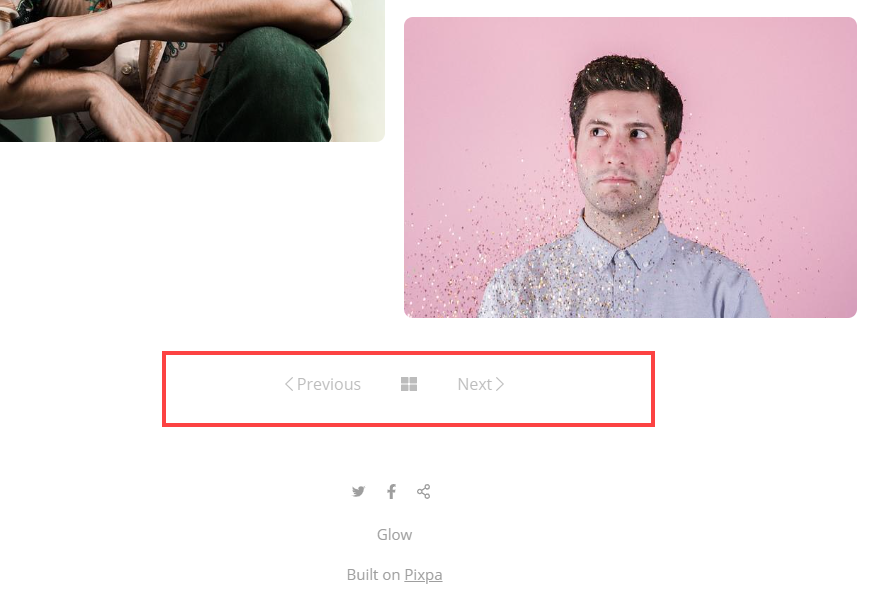
ここに例があります ブレッドクラム ナビゲーションの動作。
フォルダのナビゲーション オプションを設定します。
- 入力する フォルダ タイトル (1) 検索バー。
- セットアップボタンをクリックすると、セットアップが開始されます フォルダ (2) 下 サイト メニュー項目。

- ノーザンダイバー社の フォルダ設定 ページで、をクリックします 設計 タブをクリックして フォルダデザイン 引き出し
- 次に、下にスクロールして、 ブレッドクラムナビゲーション のセクションから無料でダウンロードできます。
- 設定できます 透明性 パンくずリスト トップ, ボトム, どちらも、 or なし.
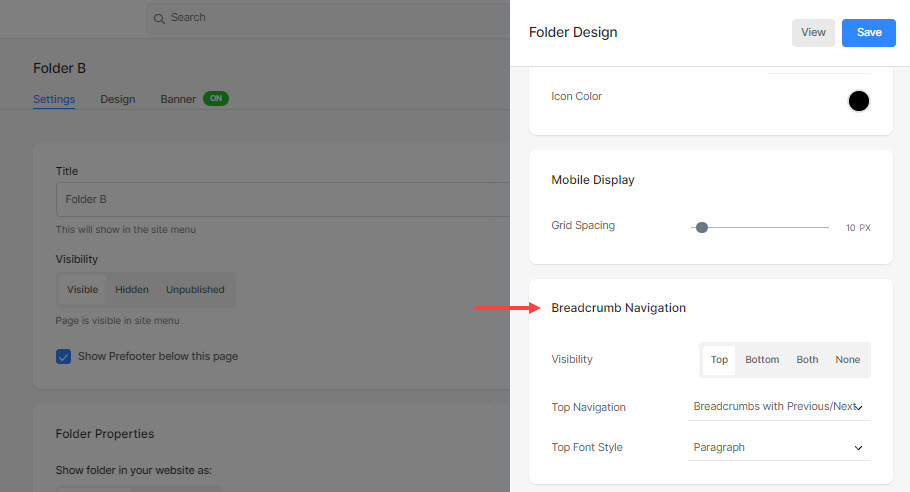
トップ
選択した場合 トップ、次の XNUMX つのオプションが表示されます。 トップナビゲーション および 上部のフォント スタイル.
トップナビゲーション
- パンくずリスト – 左 or 右: Web サイトの上部にあるブレッドクラムの位置を選択します。
- 前/次のブレッドクラム: これを選択すると、「前へ」と「次へ」のリンクが表示されます。
- 前へ / 次へ – センター or 側面: 「前へ」と「次へ」のリンクの配置を選択します。
- コンテンツのタイトル: コンテンツのタイトルをブレッドクラムとして表示するには、これを選択します。
- フォルダに戻る: これを選択すると、[フォルダに戻る] リンクが表示されます。 ここで、「Folder」はフォルダーの名前です。
上部のフォント スタイル
ブレッドクラムのフォント スタイルを選択します。
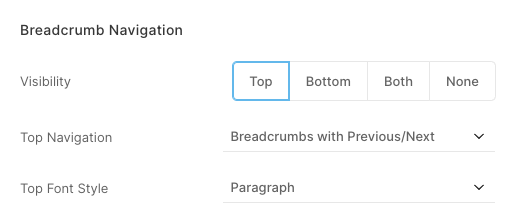
ボトム
選択した場合 ボトム、次の XNUMX つのオプションが表示されます。 ボトムナビゲーション および 下のフォント スタイル.
ボトムナビゲーション
- パンくずリスト – 左 or 右: Web サイトの上部にあるブレッドクラムの位置を選択します。
- 前/次のブレッドクラム: これを選択すると、「前へ」と「次へ」のリンクが表示されます。
- 前へ / 次へ – センター or 側面: 「前へ」と「次へ」のリンクの配置を選択します。
- コンテンツのタイトル: コンテンツのタイトルをブレッドクラムとして表示するには、これを選択します。
- フォルダに戻る: これを選択すると、[フォルダに戻る] リンクが表示されます。 ここで、「Folder」はフォルダーの名前です。
下のフォント スタイル
ブレッドクラムのフォント スタイルを選択します。
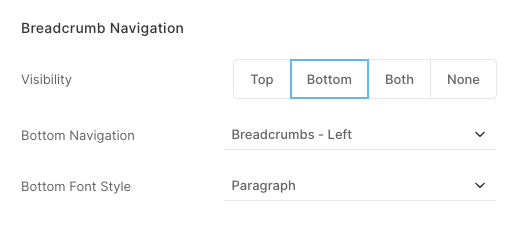
両方
- 選択した場合 両方、次の XNUMX つのオプションが表示されます。 トップナビゲーション, 上部のフォント スタイル, 下のナビゲーション、 および 下のフォント スタイル.
- 上記のようにオプションを設定します。
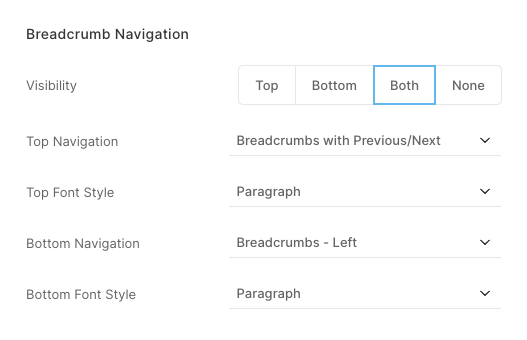
なし
選択した場合 なし、ブレッドクラムは フォルダ内に表示されます。